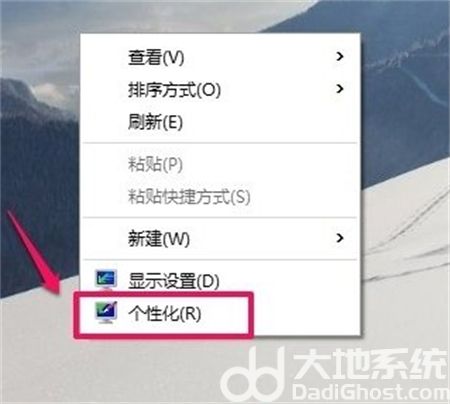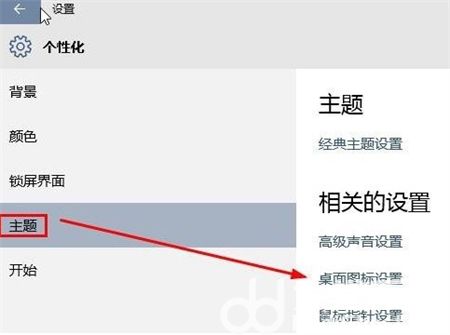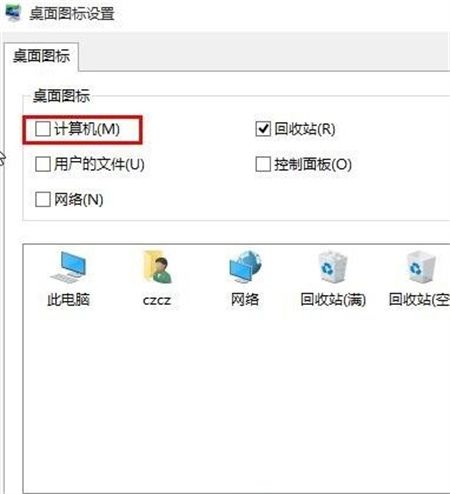windows10我的电脑图标怎么显示?在初次打开win10系统,默认是桌面没有我的电脑图标,这其实是因为win10强调文件管理器的作用,所以没有显示,但是用户可以打开的,那要怎么显示我的电脑图标呢?
windows10怎么显示我的电脑
1.将此电脑(我的电脑)放在桌面。大家可以在桌面空白处点击鼠标右键,个性化。
2.桌面图标设置窗口,我想大家现在应该很熟悉这个界面了,这里选择计算机(我的电脑),然后确定。
3.选中后就在桌面上就可以看到此电脑(我的电脑)管理图标,设置完成。
以上就是windows10怎么显示我的电脑的内容,希望帮到了大家。


 时间 2023-01-17 18:56:22
时间 2023-01-17 18:56:22 作者 admin
作者 admin 来源
来源